Consejos para Recuperar Fotos Borradas de Google Fotos
Aug 01, 2025 • Categoría: Soluciones de Recuperación de Datos • Soluciones Probadas
Siempre debemos vivir el momento y aprovechar al máximo cada celebración significativa de nuestras vidas. Ese es el consejo común que solemos oír de otras personas. Pero la tecnología moderna lo ha llevado a otro nivel y nos ha permitido hacer mucho más. Por ejemplo, hoy en día nuestros smartphones son capaces de capturar fotos de alta calidad y almacenarlas de forma segura.
Google Fotos es una de las muchas herramientas que puedes utilizar para ver y almacenar las imágenes que has capturado con tu smartphone. Proporciona almacenamiento en la nube que permite realizar copias de seguridad y recupera las fotos de tu cuenta de Google fácil y rápidamente. Esa es una característica notable que hace que Google Fotos destaque entre los demás.
En este artículo, hablaremos más sobre los aspectos más destacados de Google Fotos. También ofreceremos una guía sobre cómo recuperar fotos borradas de Google Fotos. Por último, te daremos una solución alternativa para recuperar fotos perdidas sin copia de seguridad de Google Fotos. Sigue leyendo para saber más.
Parte 1. Conocer la Potencia de Google Fotos
Google Fotos es una popular herramienta de almacenamiento de fotos desarrollada y ofrecida por Google. Está equipado con útiles funciones que nos dan la opción de asegurar, organizar y compartir nuestras imágenes. En realidad, Google Fotos funciona exactamente igual que otras aplicaciones de galería para móviles disponibles en el mercado. Lo que ocurre es que las fotos de esta plataforma se almacenan en la nube. Eso significa que tus archivos tienen una copia de seguridad en línea y son fácilmente accesibles desde cualquier dispositivo. Si alguna vez necesitas recuperar fotos de una cuenta de Google, lo único que tienes que hacer es iniciar sesión y acceder a Google Fotos. Así de sencillo.
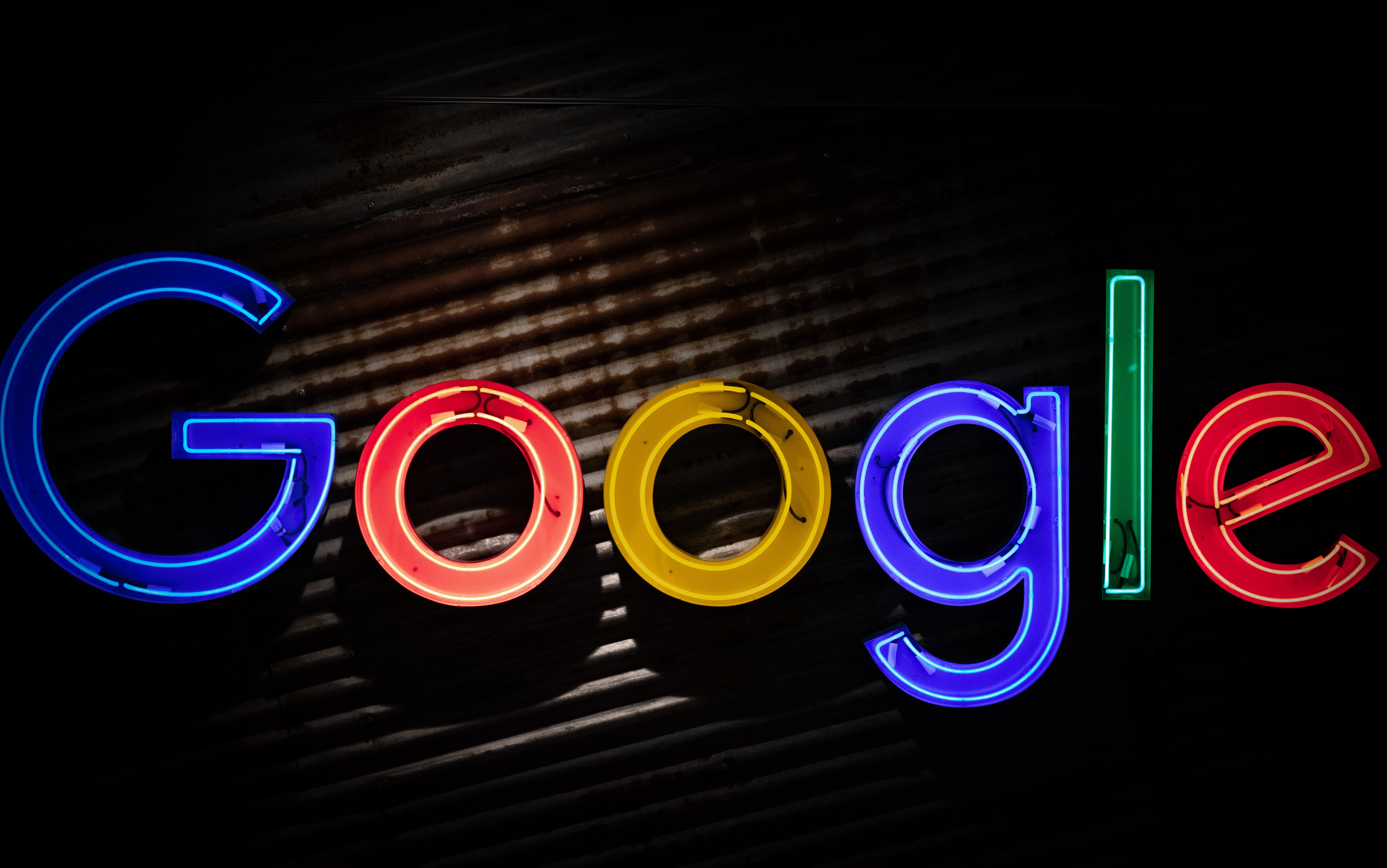
Además de proporcionar almacenamiento en la nube para tus queridas fotos, Google Fotos tiene mucho más que ofrecer. Consulta la siguiente lista para obtener más información.
Dispone de una herramienta de edición de fotos integrada en la aplicación.
De hecho, puedes realizar pequeñas ediciones de fotos en la aplicación móvil Google Fotos. No es necesario buscar ayuda de terceros. Desde ahí, ya puedes corregir el tamaño de la imagen, reajustar su orientación o aplicar filtros fotográficos.
Permite crear álbumes de fotos accesibles y compartibles.
La función de álbumes activos de Google Fotos te permite gestionar tus álbumes de fotos y compartirlos con otras personas fácilmente. Todo lo que tienes que hacer es elegir el tema de las fotos del álbum y dar acceso a cuentas específicas. No es necesario añadir fotos una a una y compartirlas manualmente.
Ofrece una función de búsqueda de alto rendimiento que te ayuda a localizar imágenes de forma eficaz.
Todos sabemos que Google es una herramienta de búsqueda muy sofisticada. Es más conocida por sus inconmensurables recursos y la precisión de sus resultados. Por eso no sorprende que la función de búsqueda de Google Fotos sea ostensiblemente una auténtica obra de arte. Todo lo que se necesita para localizar una imagen concreta en la plataforma es un término de búsqueda personalizado. Puedes utilizar la ubicación de la foto, el reconocimiento facial o etiquetas de tipo de imagen.
Proporciona una asistencia basada en IA.
No se puede negar que organizar toneladas de fotos en un solo lugar es un trabajo tedioso. Imagina que tienes que categorizarlos uno por uno y delegarlos a carpetas separadas manualmente. En efecto, es un procedimiento insoportable. Por eso la ayuda de la IA de Google Fotos resulta muy útil. Es capaz de organizar automáticamente las fotos de una colección en función de detalles específicos como la fecha y la ubicación destacada.
Ofrece almacenamiento gratuito para tus fotos.
Google Fotos ofrece 15 GB de almacenamiento gratuito a sus usuarios. No es mucho, pero es mejor que nada. Así que, si eres usuario de Google, lo mejor es que aproveches este almacenamiento gratuito en lugar de mantenerlo intacto.
Parte 2. Cómo Recuperar Fotos Borradas de Google Fotos
Si tienes una copia de seguridad de tus imágenes en Google Fotos, restaurarlas será pan comido. Puedes recuperarlo fácilmente con sólo chasquear un dedo. ¿Quieres saber cómo? Consulta los tutoriales que se ofrecen a continuación para acceder tanto desde el computador como desde el móvil.
Para usuarios de móviles
A continuación te explicamos cómo recuperar fotos borradas de Google Fotos en tu teléfono móvil.
- Paso 1: Ir a la app Google Fotos .
- Paso 2: Haz clic en Biblioteca en la esquina inferior derecha de tu pantalla.
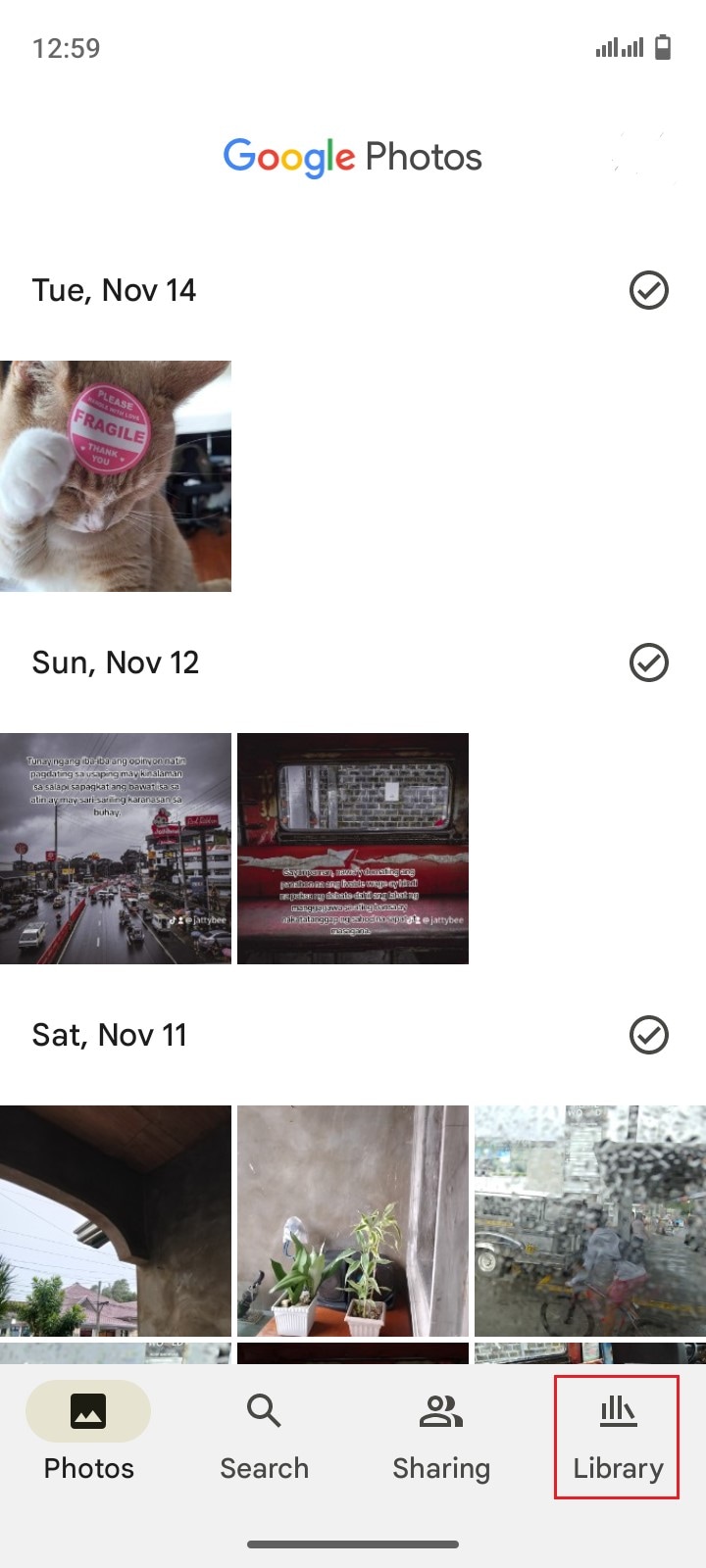
- Paso 3: Haz clic en Basura.
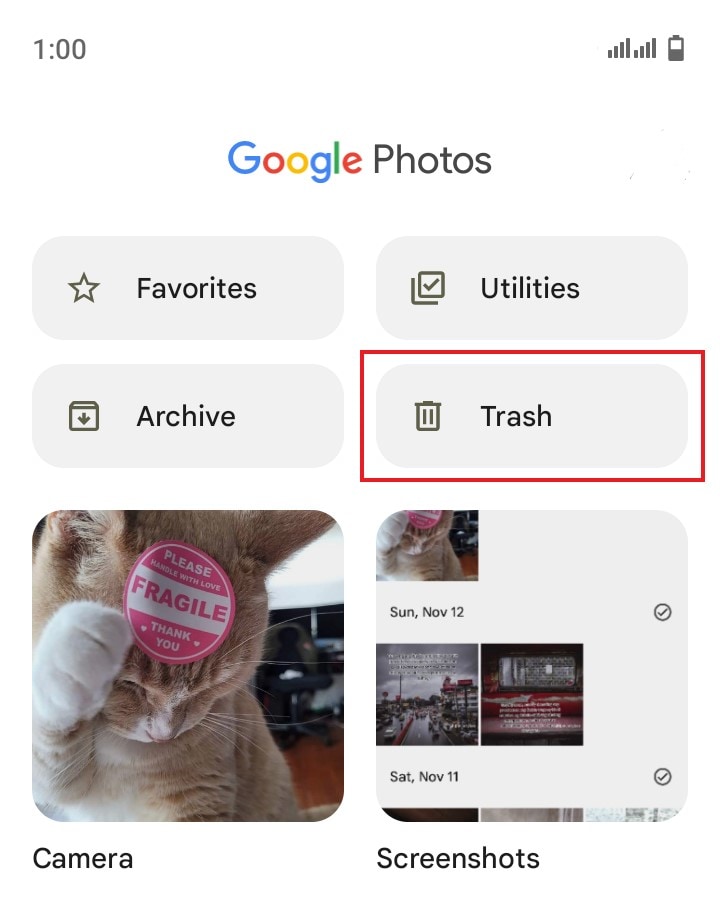
- Paso 4: Haz clic en la imagen que quieras recuperar. Inmediatamente después, haz clic en Restaurar.

- Paso 5: Comprueba la galería principal y encuentra la foto recién recuperada.
Para usuarios de computadora
A continuación te explicamos cómo restaurar fotos de Google Fotos a Galería si utilizas un PC.
- Paso 1: Mira la página web de Google Fotos. Desde ahí, accede a tu cuenta de Google.
- Paso 2: En el panel lateral izquierdo, busca y haz clic en Papelera.
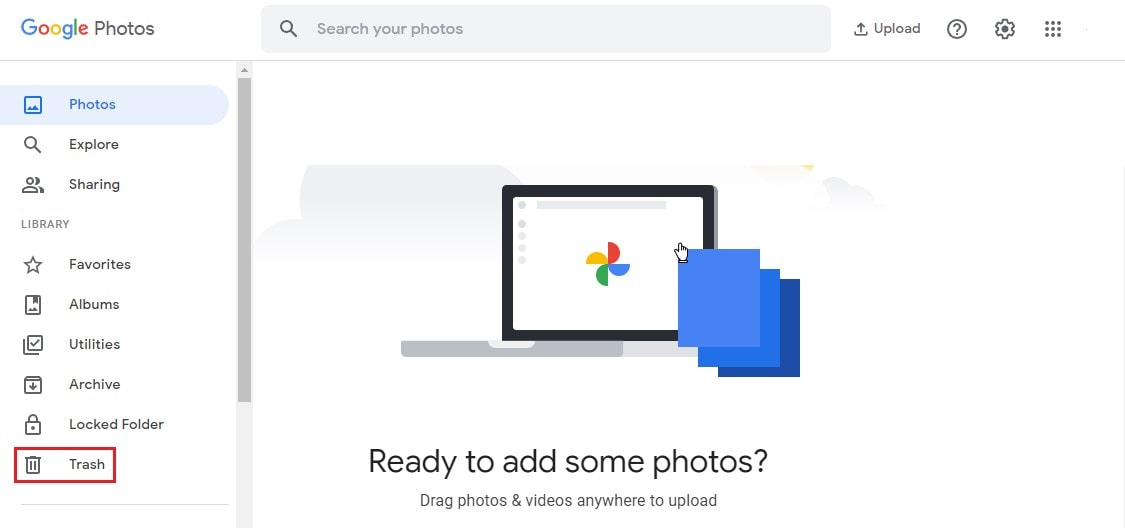
- Paso 3: Haz clic en la imagen concreta que quieras restaurar. Desde ahí, haz clic en Restaurar.
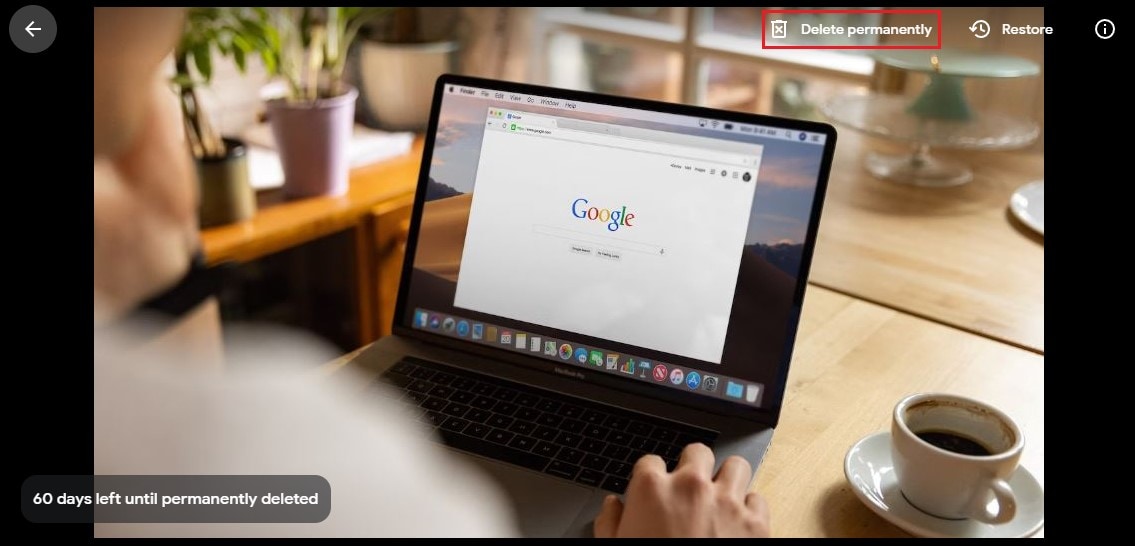
- Paso 4: Comprueba la galería principal y encuentra la foto recién recuperada.
Cómo hacer una copia de seguridad de las fotos en Google Fotos
Por supuesto, la recuperación de Google Fotos sólo funcionará si tus fotos locales cuentan con la copia de seguridad correspondiente. Por eso, no dudes nunca en copiar tus fotos en esta plataforma de Google. No es tan difícil hacerlo. Consulta el tutorial a continuación.
- Paso 1: Abre la aplicación de Google Fotos en tu dispositivo.
- Paso 2: Toca en tu perfil en la esquina superior derecha de la pantalla.
- Paso 3: A continuación, haz clic en Activar Copia De Seguridad para hacer una copia de seguridad automática de todas las fotos de tu memoria local.
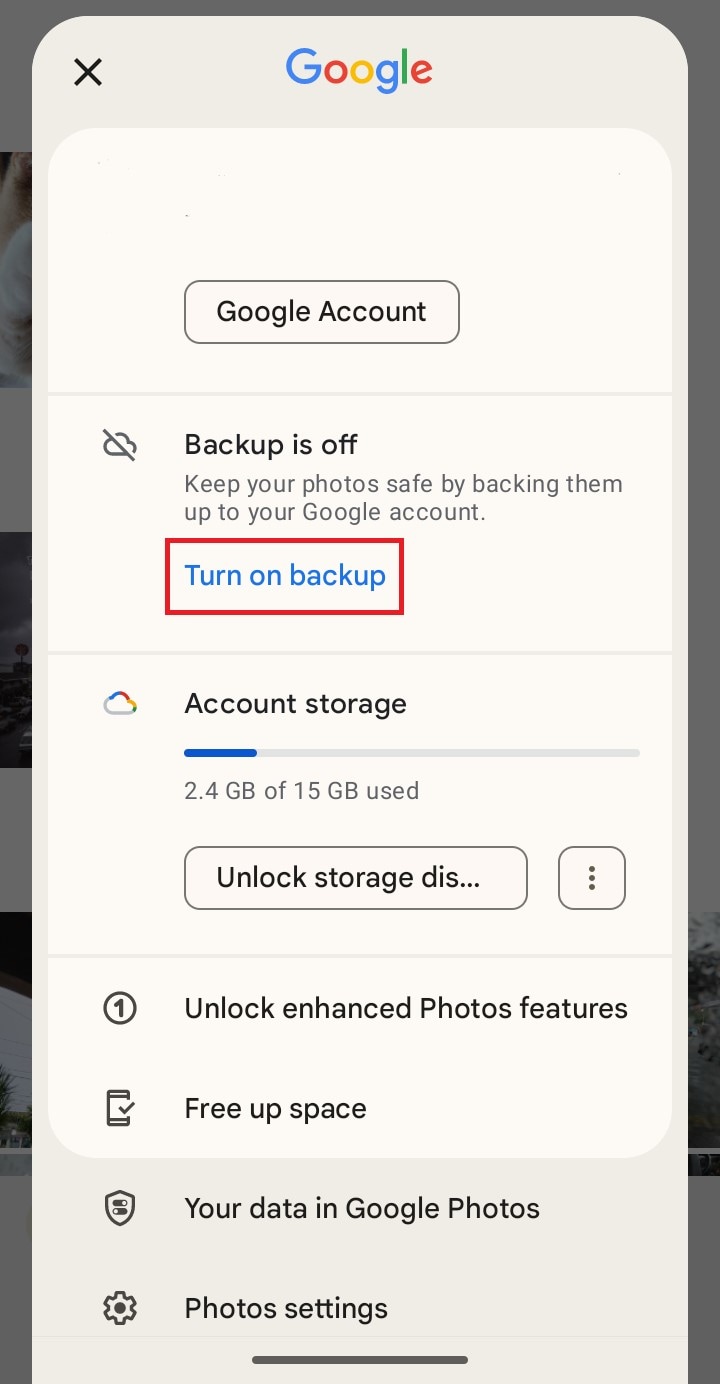
- Paso 4: Alternativamente, selecciona la carpeta específica de la que deseas hacer una copia de seguridad y, a continuación, activa el botón de opción situado junto a la Copia de seguridad .
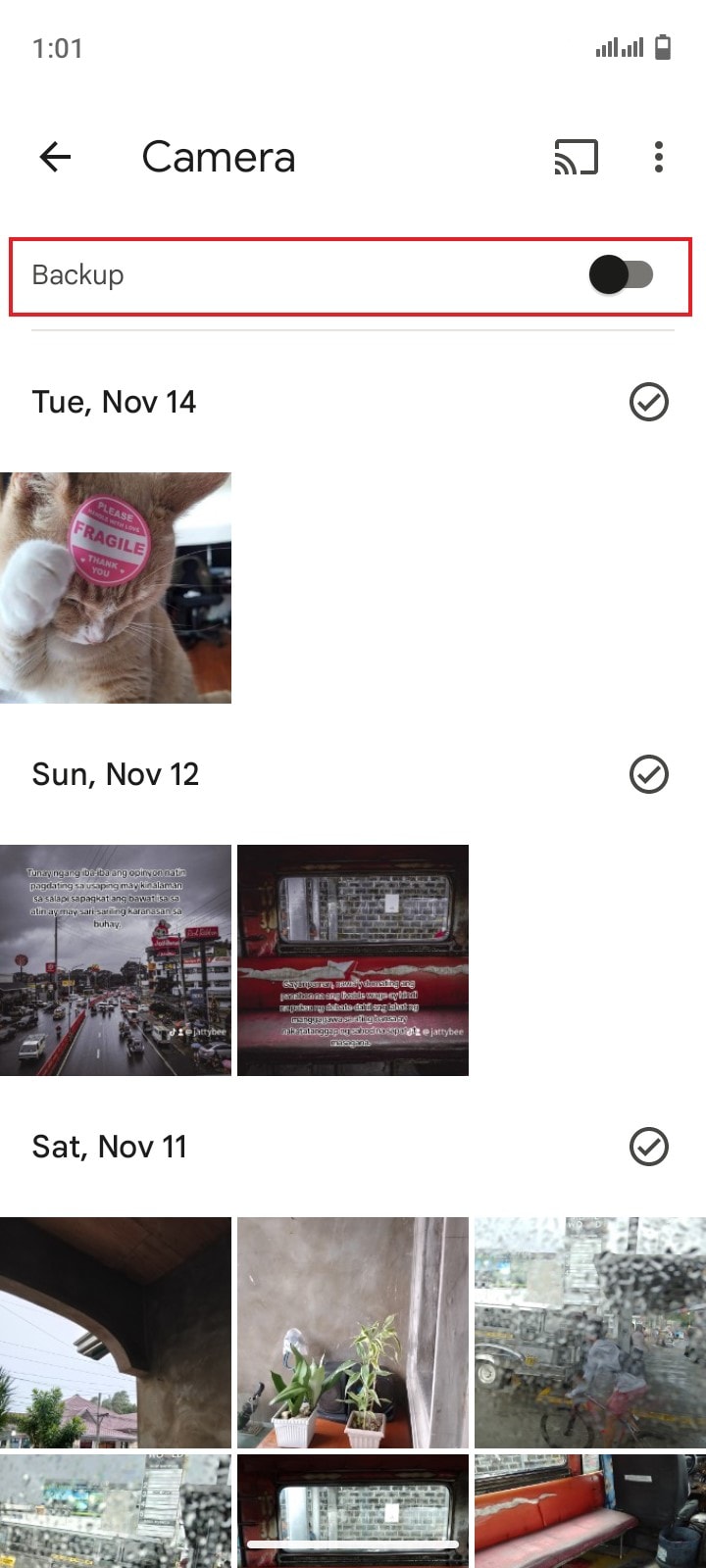
Parte 3. Cómo rEcuperar Fotos Borradas Sin Copia De Seguridad de Google Fotos.
Supongamos lo peor. Las fotos que eliminas accidentalmente no se copian en Google Fotos. ¿Se ha ido para siempre? La respuesta corta es no. Todavía puedes restaurarlos con la ayuda de Wondershare Dr.Fone, la mejor aplicación de recuperación de fotos para Android. A continuación te explicamos cómo utilizarlo en sencillos pasos.
- Paso 1: Descarga la aplicación Wondershare Dr.Fone's Recuperación de Fotos en Google Playstore. Instálala en tu dispositivo móvil.
- Paso 2: Inicia sesión o crea tu cuenta.
- Paso 3: En el panel principal, haz clic en la opción de Fotos bajo Recuperación de la exploración profunda.
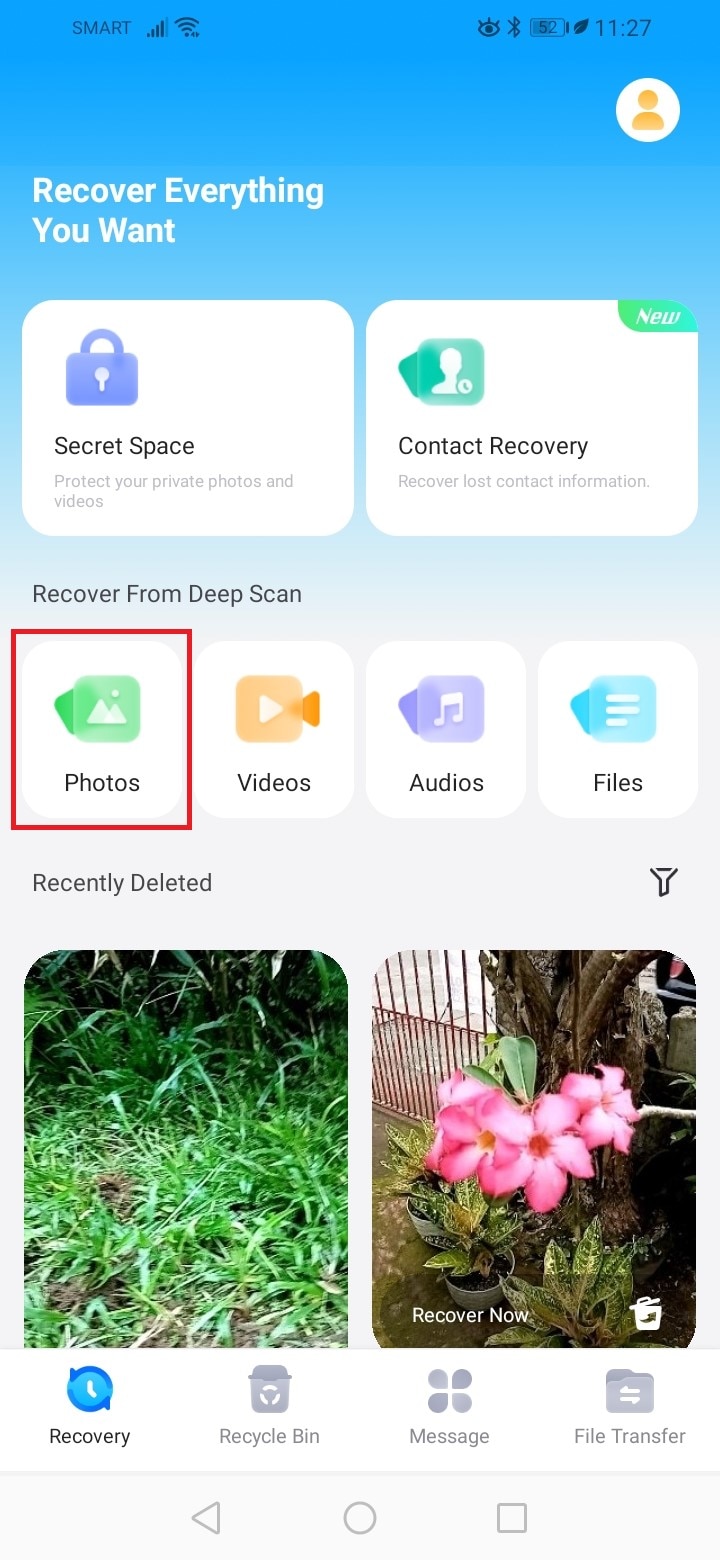
- Paso 4: Wondershare Dr.Fone escaneará tu almacenamiento. Después de unos segundos, las fotos que se pueden restaurar desde tu dispositivo se mostrarán en la pantalla. Haz clic en Seleccionar todo o seleccionarlos uno a uno entre las opciones. A continuación, haz clic en Recuperar.
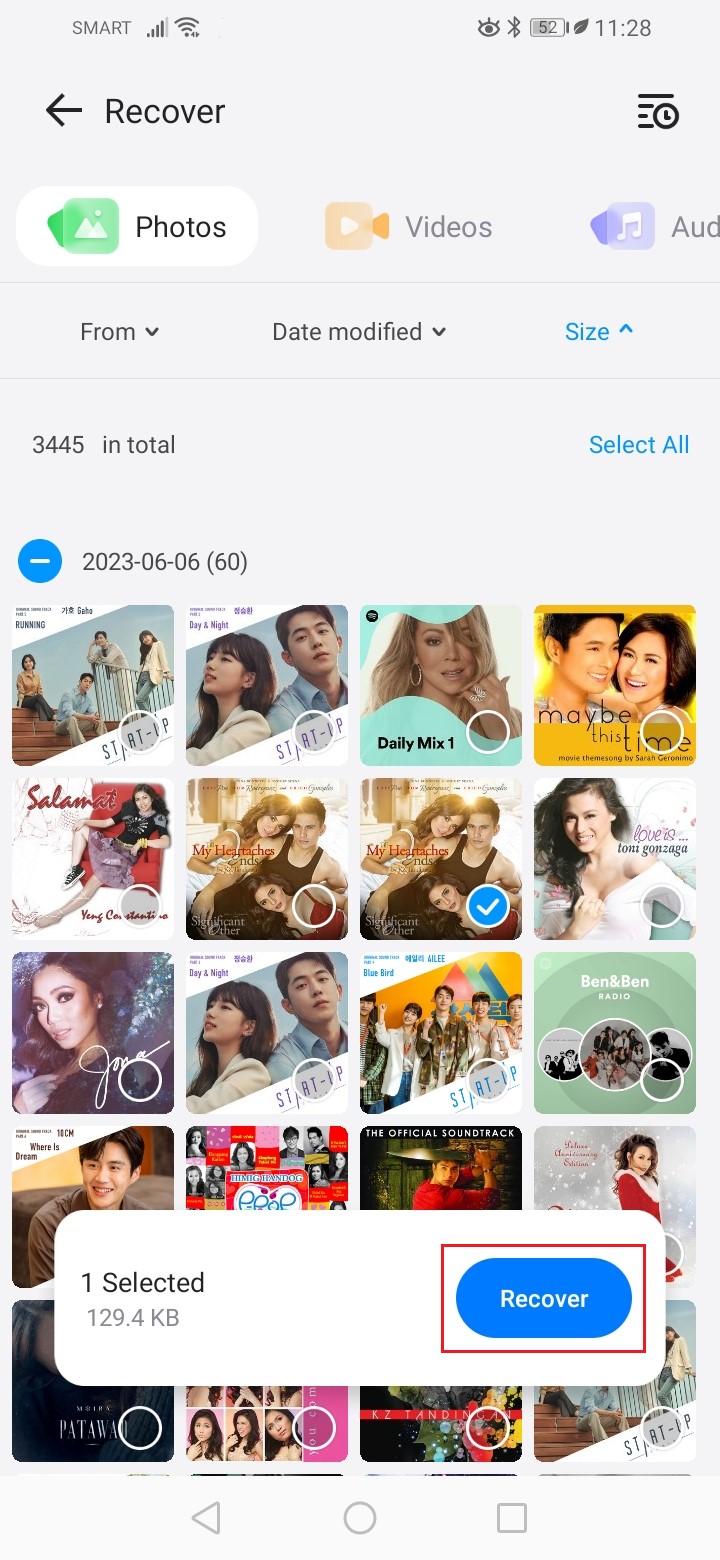
- Paso 5: Ve a tu galería de fotos y comprueba las fotos recién restauradas.
Consejo extra: Haz una copia de seguridad de tu móvil con Wondershare Dr.Fone
Mantener a salvo tus fotos y otros archivos significa crear varias copias de seguridad. Google Fotos es uno de ellos. Sin embargo, no es suficiente. Aun así, es mejor crear una segunda copia de seguridad en otro lugar por si la recuperación de Google Fotos falla por algún motivo. En este sentido, Wondershare Dr.Fone puede ser de gran ayuda. A continuación te explicamos cómo hacer una copia de seguridad de tu teléfono móvil con Wondershare Dr.Fone.
- Paso 1: Descarga e instala Wondershare Dr.Fone en tu computador.
- Paso 2: Inicia la aplicación en tu escritorio. Una vez que se hayas cargado por completo, conecta tu smartphone al computador.
- Paso 3: Accede al panel de la izquierda y haz clic en Mi copia de seguridad. En el panel principal, haz clic en Hacer una copia de seguridad ahora.

- Paso 4: La copia de seguridad de tus SMS requiere ajustes de configuración adicionales. Sigue las instrucciones en pantalla para configurarlo adecuadamente. A continuación, haga clic en OK.

- Paso 5: Espera mientras Wondershare Dr.Fone realiza una copia de seguridad de tu teléfono móvil.

- Paso 6: Una vez hecho, haz clic en Abrir en carpeta o Ver copias de seguridad para revisar tus archivos.

Conclusión
Las fotos que capturamos tienen un valor significativo que apreciamos mucho. Por eso es comprensible que la mayoría de nosotros nos frustremos fácilmente cuando los perdemos. Google Fotos es una aplicación que puede ayudarnos a guardar estos recuerdos en un lugar seguro. Hacer una copia de seguridad de nuestras fotos en este servicio de almacenamiento en la nube nos ayuda a recuperar las fotos de nuestras cuentas de Google cuando se eliminan. Basta con un par de toques para recuperar las imágenes perdidas. Pero, ¿cómo recuperar fotos borradas permanentemente de Google Fotos si no hay copia de seguridad? La respuesta es que no necesitas Google Fotos para nada. En su lugar, debes utilizar la aplicación Wondershare Dr.Fone Recuperación de Fotos para restaurar fotos borradas en Android. Es una gran herramienta que puede ayudarte mucho en este tipo de situaciones.
Recuperar Android
- Recuperar Apps
- 1. Software de Recuperación de Datos para Android
- 2. Restaurar Archivos Eliminados en Android
- 3. Top Software para Recuperar Datos Android
- 4. Software de Recuperación de Datos de Android
- 5. Minitool Recuperación Móvil de Android
- Recuperar Contactos
- Recuperar Archivos
- 1. Recuperar archivos de la memoria interna
- 2. Recuperar archivos borrados de Android
- 3. Recuperar archivos borrados sin acceso root
- 4. Recuperar archivos de la tarjeta SD
- 5. Recuperar archivos eliminados en Android
- Recuperar Mensajes
- Recuperar Muúsica/Videos
- Recuperar Fotos
- 1. Aplicaciones de recuperación de fotos para Android
- 2. Recuperar fotos borradas de Android
- 3. Recuperar fotos de almacenamiento interno
- 4. Recuperar fotos de un teléfono perdido
- 5. Recuperar fotos borradas Android con/sin PC
- Recuperar Android Dañado
- 1. Ver Archivos desde una Pantalla de Teléfono Rota
- 2. Recuperar Datos de un Teléfono Dañado
- 3. Recuperar Contactos con Pantalla Rota
- 4. Recuperar Mensajes de Texto de Android
- 5. Recuperar Datos de la Memoria Interna
- Recuperar Apps Sociales
- 1. Recuperar Mensajes de Facebook
- 2. Recuperar Mensajes de WhatsApp
- 3. Recuperar Mensajes de WhatsApp
- 4. Restaurar Mensajes Borrados de WhatsApp
- Consejos para Recuperar Android
- ● Gestionar/transferir/recuperar datos
- ● Desbloquear/activar/bloquear pantalla FRP
- ● Resolver problemas en iOS y Android
- Recupera Ahora Recupera Ahora Recupera Ahora


















Paula Hernández
staff Editor